Canva可画制作传单的方法
时间:2023-03-29 13:47:38作者:极光下载站人气:30
很多小伙伴在使用Canva可画软件的过程中,经常会需要制作各种类型的设计,有幻灯片、视频封面、微信公众号封面、名片、日签等,除了这些,我们还可以在Canva可画中进行传单的设计。在Canva可画的首页,我们直接点击箭头图标就能找到传单选项,点击该选项然后在设计页面中就可以寻找并使用Canva可画中的模板,接着我们将文字内容以及素材进行替换,最后再导出到自己的电脑中即可。有的小伙伴可能不清楚具体的操作方法,接下来小编就来和大家分享一下Canva可画制作传单的方法。
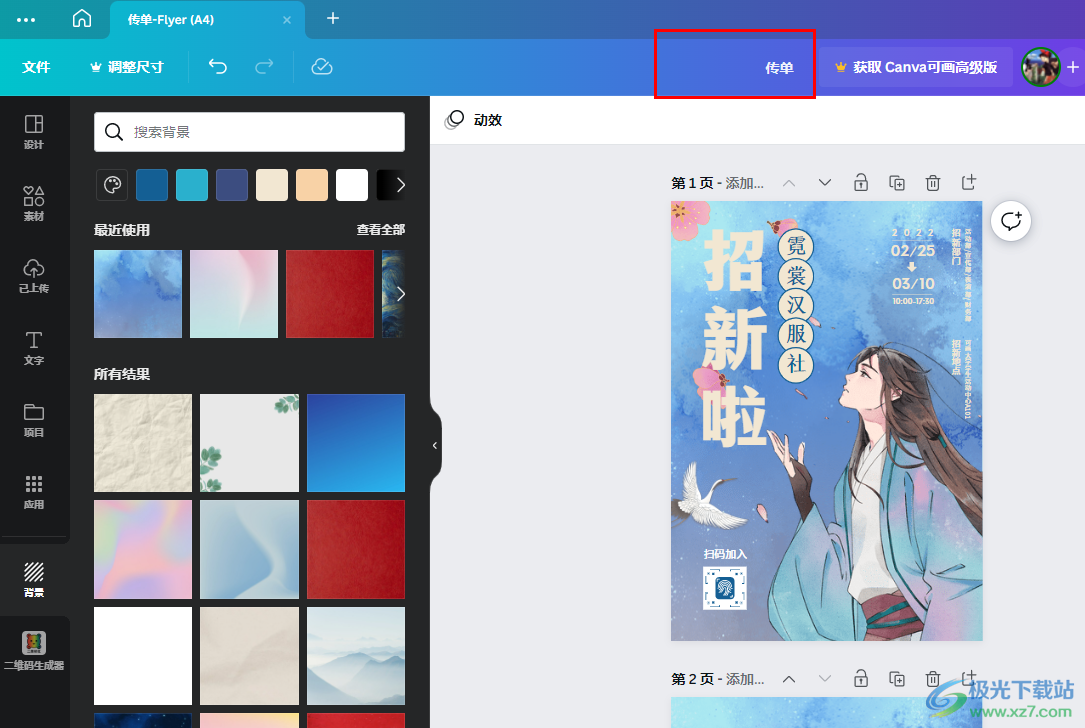
方法步骤
1、第一步,我们在电脑中打开Canva可画软件,然后在软件页面中我们点击向右的箭头,查看更多的项目类型
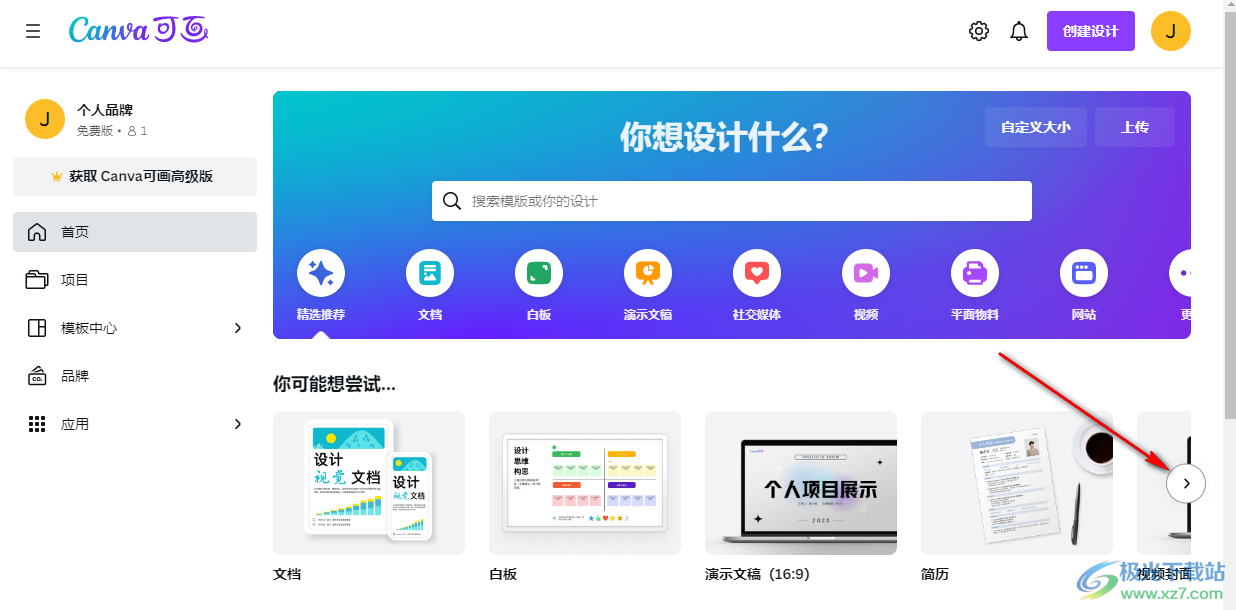
2、第二步,点击箭头图标之后,我们在项目中找到“传单”选项,点击打开该选项
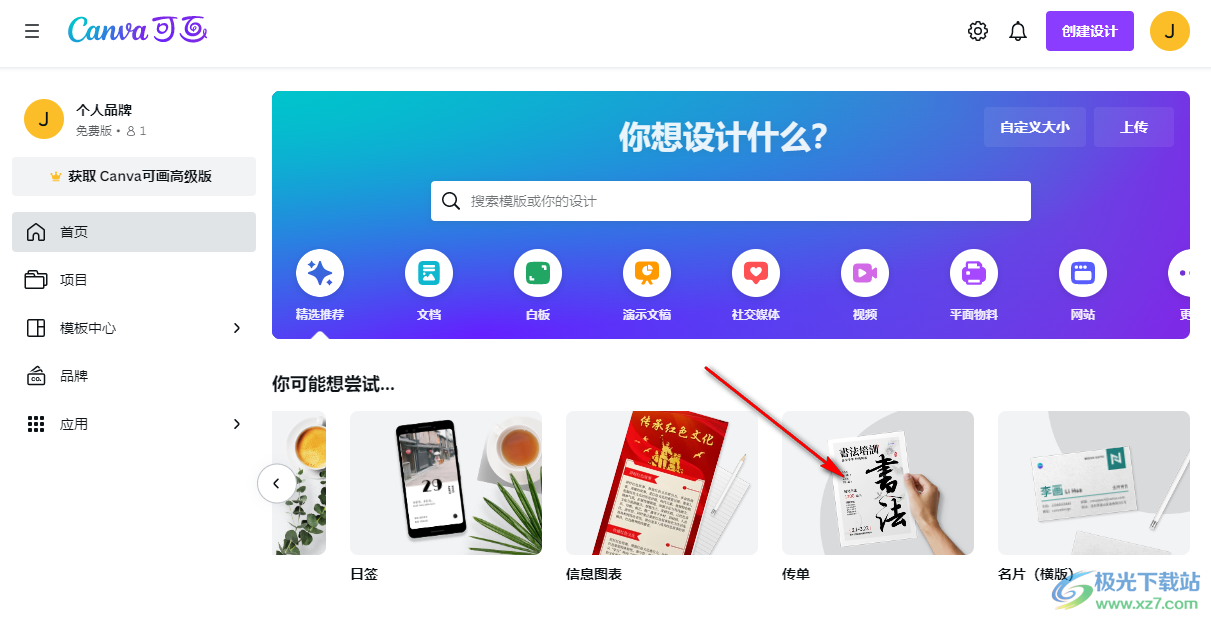
3、第三步,进入传单的设计页面之后,我们先在“设计”页面中选择一个模板风格,再找到自己需要的模板,然后点击使用
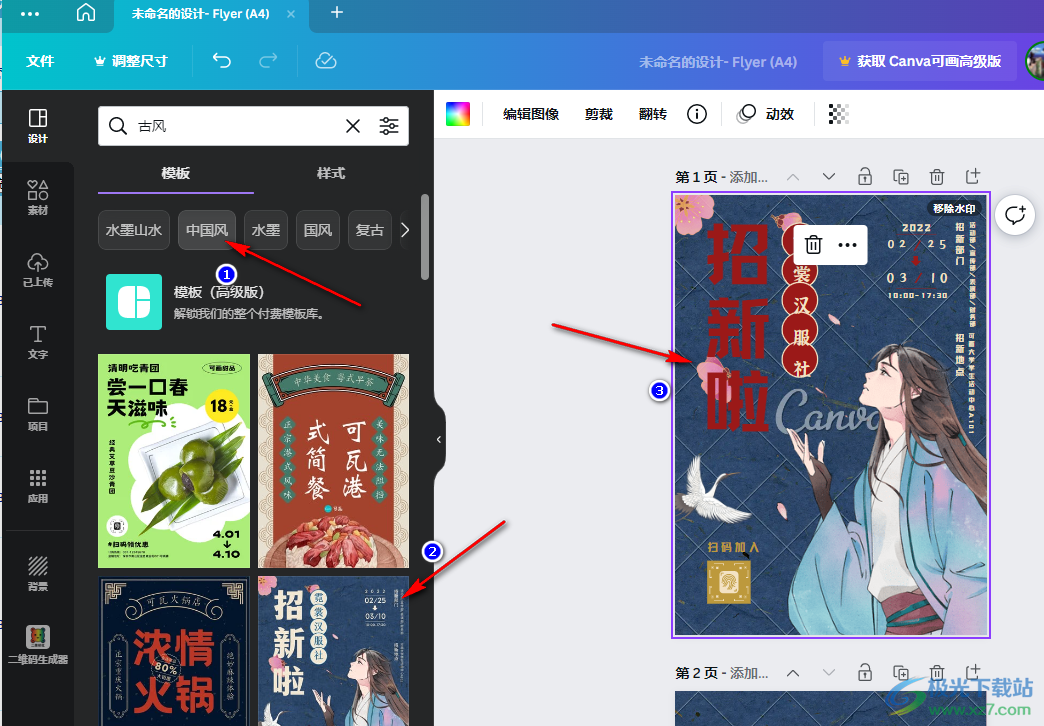
4、第四步,接着我们可以使用左侧列表中的“素材”、“文字”、“背景”等工具对传单进行内容的更改,如果海报应用的模板中含有“Canva”的水印,表示需要购买该图片,我们可以通过替换背景或图片素材的方式将收费的内容去掉
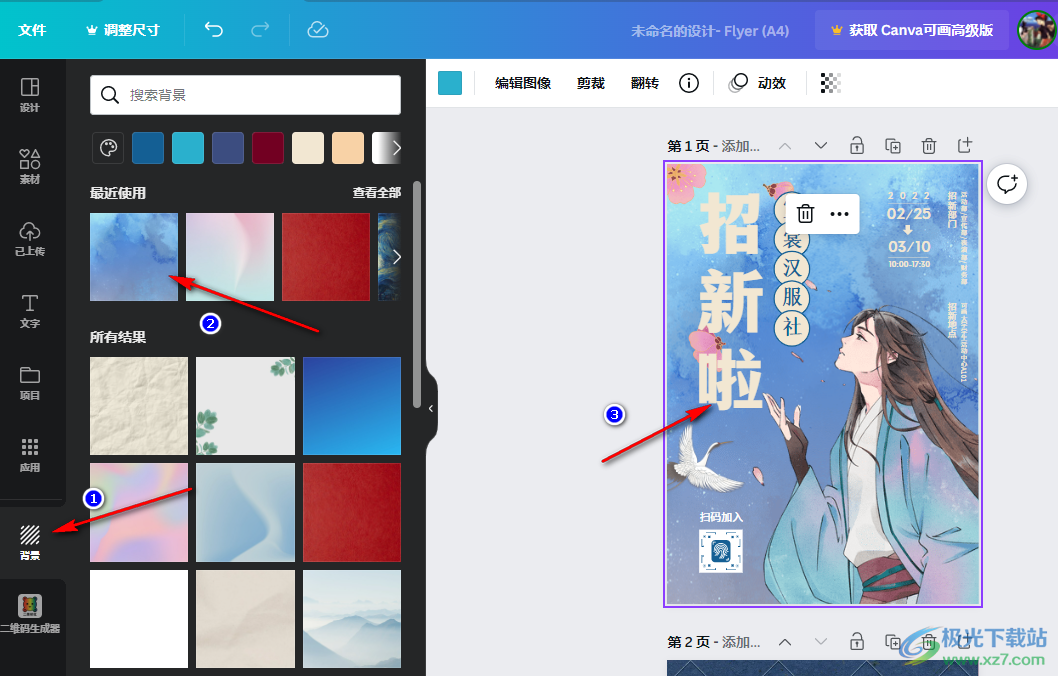
5、第五步,最后我们对完成传单内容的编辑,再点击“导出”选项并在下拉列表中点击“下载”选项即可
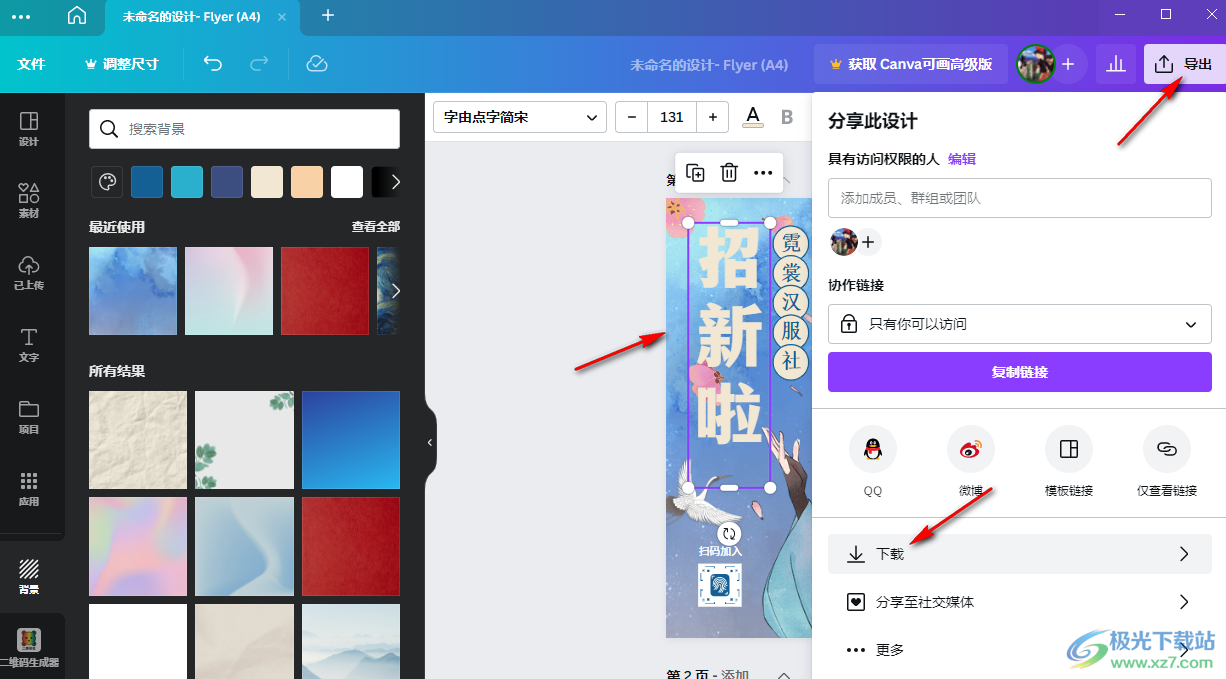
以上就是小编整理总结出的关于Canva可画制作传单的方法,我们打开Canva可画软件,然后在软件页面中找到传单选项,打开该选项之后,在设计页面中使用设计工具对海报内容进行编辑,最后再导出到自己的电脑中即可,感兴趣的小伙伴快去试试吧。

大小:158.58 MB版本:v1.99.0环境:WinXP, Win7, Win8, Win10, WinAll
- 进入下载
相关推荐
相关下载
热门阅览
- 1百度网盘分享密码暴力破解方法,怎么破解百度网盘加密链接
- 2keyshot6破解安装步骤-keyshot6破解安装教程
- 3apktool手机版使用教程-apktool使用方法
- 4mac版steam怎么设置中文 steam mac版设置中文教程
- 5抖音推荐怎么设置页面?抖音推荐界面重新设置教程
- 6电脑怎么开启VT 如何开启VT的详细教程!
- 7掌上英雄联盟怎么注销账号?掌上英雄联盟怎么退出登录
- 8rar文件怎么打开?如何打开rar格式文件
- 9掌上wegame怎么查别人战绩?掌上wegame怎么看别人英雄联盟战绩
- 10qq邮箱格式怎么写?qq邮箱格式是什么样的以及注册英文邮箱的方法
- 11怎么安装会声会影x7?会声会影x7安装教程
- 12Word文档中轻松实现两行对齐?word文档两行文字怎么对齐?
网友评论